Introduzione
Alcune delle release che abbiamo testato con successo.
ME10 Release |
MI Version |
15.00 |
3.20 |
14.00 |
3.10 |
13.01 |
3.00 |
12.00 |
2.90 |
11.00 |
2.80 |
10.20 |
2.60 |
10.00 |
2.60 |
9.00B |
2.31 |
9.00 |
2.60 |
8.70G |
2.50 |
8.70E |
2.50 |
8.70D |
2.50 |
8.70 |
2.50 |
8.50B |
2.40 |
8.50 |
2.40 |
8.10H1 |
2.40 |
8.00 |
2.40 |
7.20A |
2.31 |
7.20 |
2.31 |
7.10L |
2.31 |
7.10 |
2.31 |
7.00 |
2.30 |
6.11 |
2.21 |
6.10 |
2.21 |
6.00 |
2.21 |
5.10B |
2.10 |
5.1 |
2.10 |
5.0B |
2.10 |
5.02 |
2.10 |
5.00 |
2.10 |
4.31B |
2.02 |
4.31 |
2.02 |
4.10 |
2.02 |
3.20 |
2.02 |
3.11 |
2.02 |
Prima di installare si consiglia di chiudere tutte le applicazioni attive.
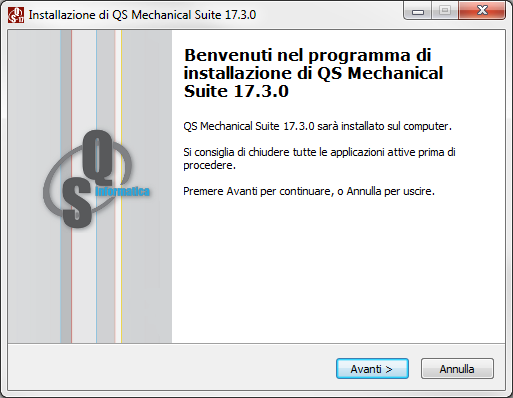
Per installare il convertitore AutoCAD-ME10:
- Inserite il CD nel lettore CDROM.
- L’autorun fornisce un setup semplificato in cui potete scegliere la lingua di installazione. Se l’autorun non parte in modo automatico lanciate il vostro browser preferito, aprite il CD ed lanciate il file “Autorun.exe”.
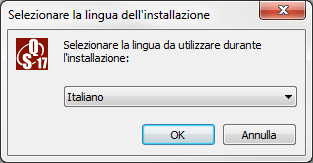
- Potete anche lanciare direttamente la versione localizzata del software. Aprite la cartella con il linguaggi corretto e lanciate il file di setup. X:\English\ SETUP. EXE (dove X è il vostro drive CD-ROM)
- Per proseguire occorre accettare I termini della licenza d’uso del programma.
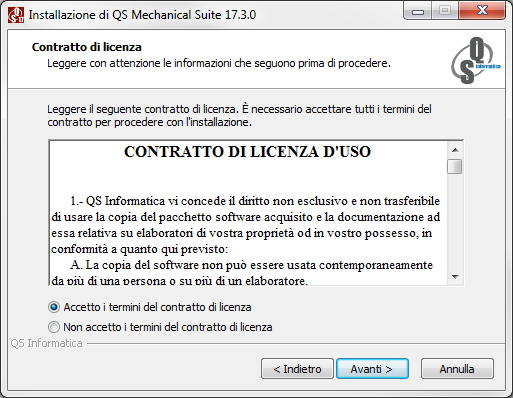
- Selezionate la vostra versione di AutoCAD
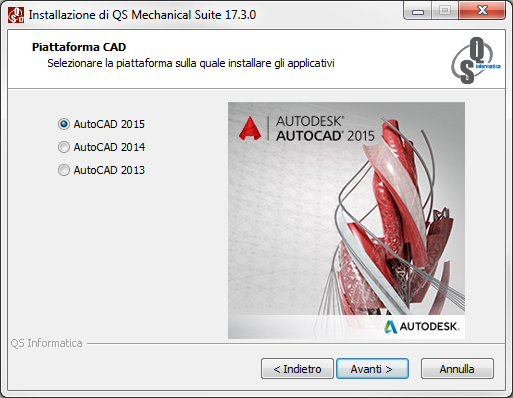
- Selezionate la modalità di autenticazione
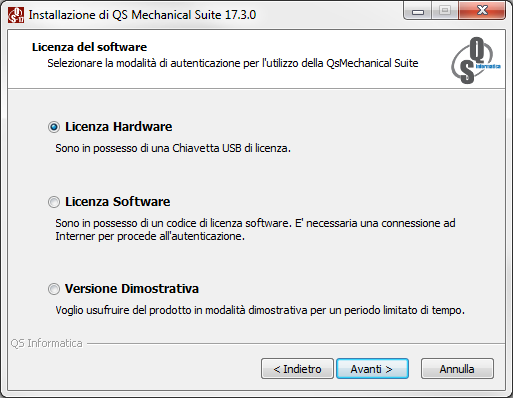
- Selezionate il prodotto da installare
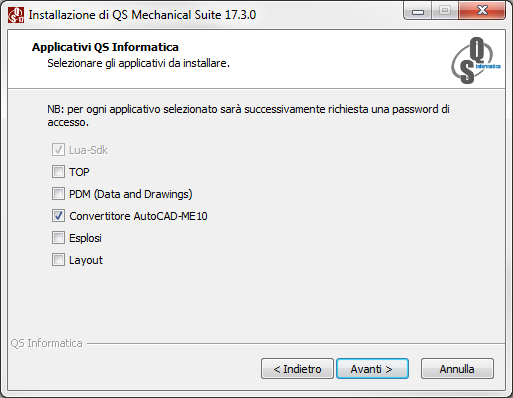
- Selezionate l’AutoCad da voi in possesso
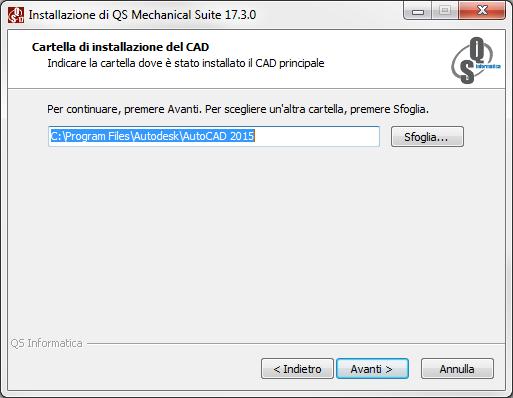
- Indicate una cartella base dove installare il nostro applicativo
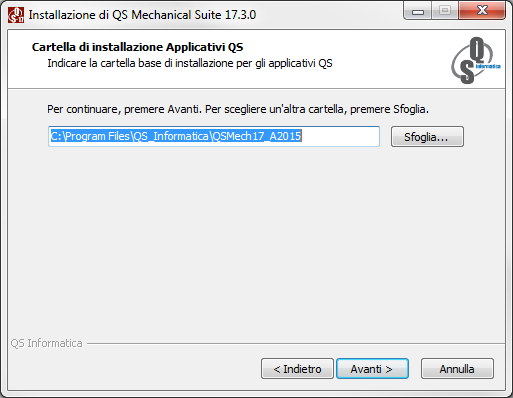

Warning: Se installate il convertitore subito dopo un’intallazione di AutoCAD ricordatevi di lanciare AutoCAD almeno una volta prima di avviare il convertitore.
Alla fine dell’installazione troverete una nuova icona sul vostro desktop e nel menù avvio di Windows
“Start->Program Files->QS Mechanical 9 per AutoCAD”
Fate doppio click sull’icona per avviare il convertitore.